如何追出别人照片的颜色图文教程发布时间:2022年05月23日 08:01
虎课网为您提供摄影艺术版块下的如何追出别人照片的颜色图文教程,本篇教程使用软件为 PS (2018),难度等级为初级练习,下面开始学习这节课的内容吧!
本节课讲解 Photoshop(简称PS)软件 - 如何追出别人照片的颜色,同学们可以在下方评论区进行留言,老师会根据你们的问题进行回复,作业也可以在评论区进行提交。

课程重点:三元素大法的理论基础,三元素大法的实战操作;课程难点,三元素大法的使用方法,利用调色工具区域调色完成追色。

学完本课内容后,同学们可以根据下图作业布置,在视频下方提交作业图片,老师会一一解答。
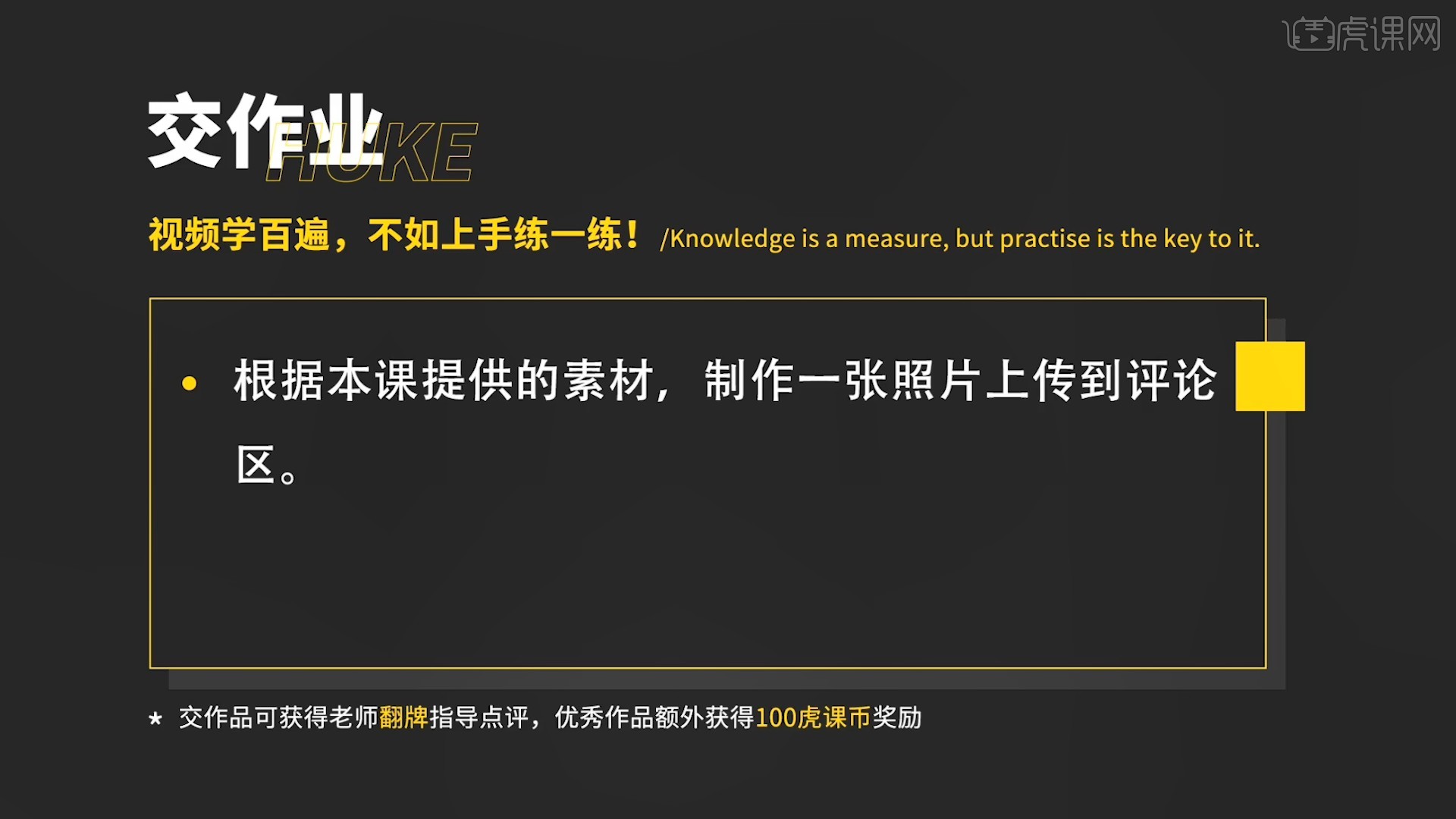
那我们开始今天的教程吧。
1.根据亚当斯的理论,黑白照片的色调或灰调可以分为十一个“区域”,由零区域至第十区域。第五区域是中等的灰度,它可以根据测光表的读数曝光而得出来;第三区域是有细节的明影部分,而第八区域则是有细节的强光部分。

2.凭着区域系统,摄影者便可以预见到照片的最后影像,并使底片能够根据摄影者心目中的构思去曝光,如图所示。
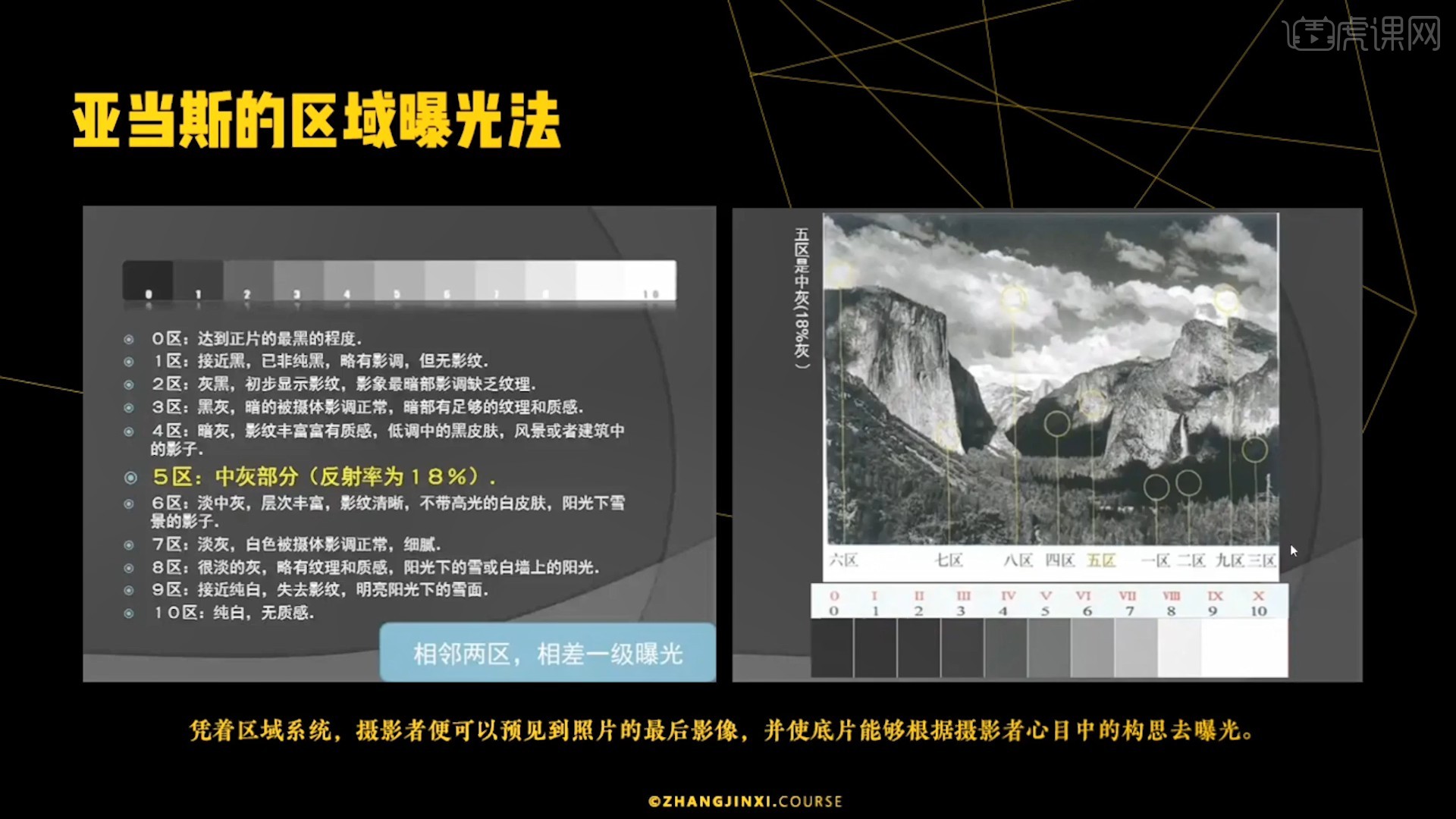
3.通过直方图的明度分布,就可以判断片子属于哪种调性,如图所示。

4.高调、中调、低调与长调、中调、短调两两组合,可以得到9种调性,如图所示。

5.明度基调:高长调的直方图和实图如图所示,虽然画面偏亮,但是没有过曝,树承载着画面焦点和暗部区域。

6.明度基调:高中调的直方图和实图如图所示,整体感觉会有一些过曝,树丛因为有云海加持,所以不是特别黑,有些发灰,所以直方图暗部为无。

7.明度基调:高短调的直方图和实图如图所示,画面没有焦点,画面没有最亮也没有最暗、没有灰的部分。

8.中长调、中中调、中短调、低长调、低中调、低短调六种调性请参考视频内老师的讲解。

9.接下来讲解从直方图看影调,可以通过【Camera Raw滤镜】【曲线】或者【直方图】查看图片的直方图,【曲线】中是纯明度的直方图,如图所示。
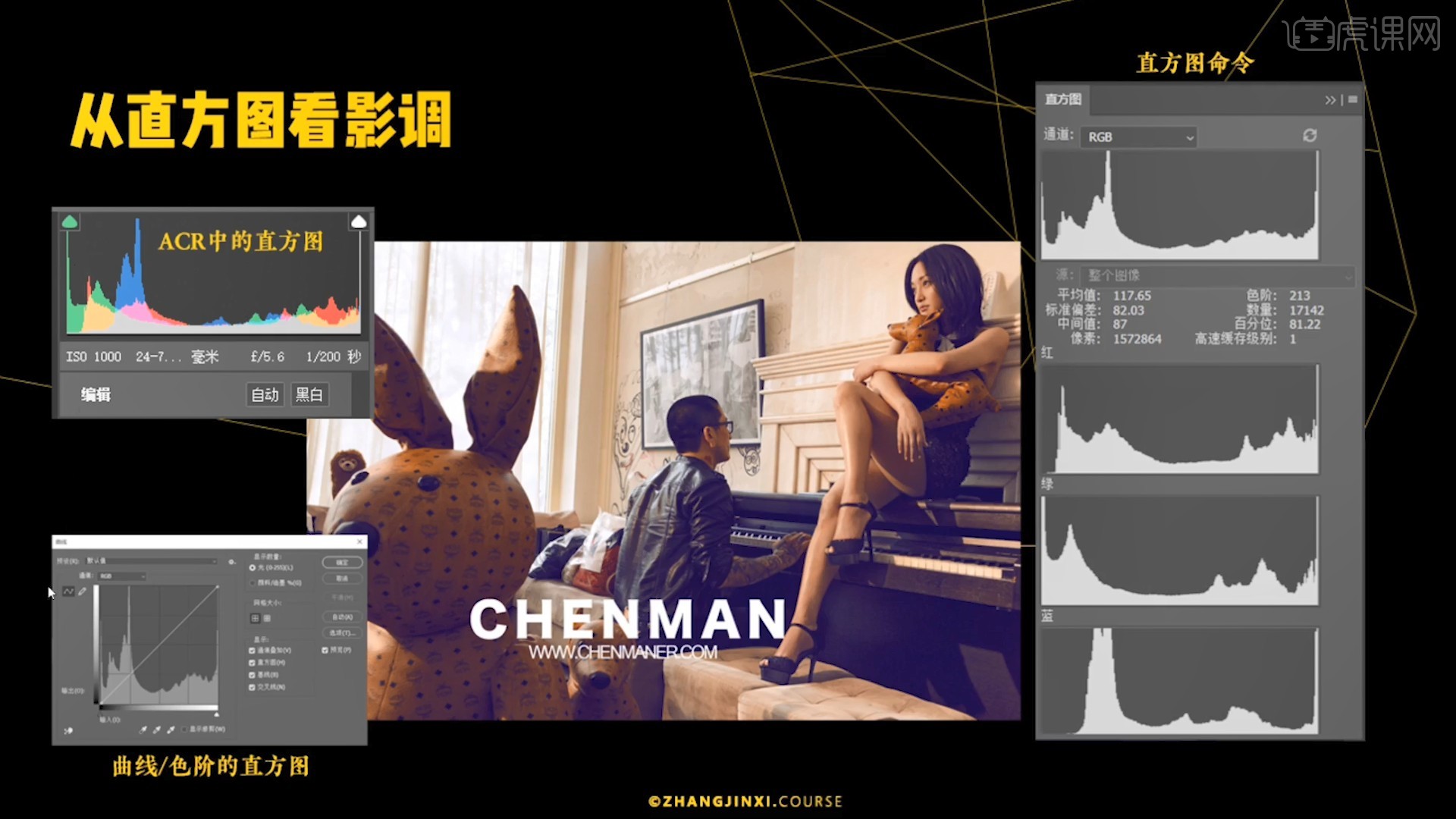
10.这张图片高光过曝,所以红绿蓝三个直方图高光都是过曝,暗部没有过暗,画面偏紫,暗部红色绿色居多,如图所示。

11.在拾色器的没一个点都代表了一种颜色,任何一种颜色都有自己的色相、明度、饱和度,其中这个点越靠左饱和度越低,越靠右饱和度越高,越靠上明度越高,越考下明度越低,色相是由右侧色环决定。
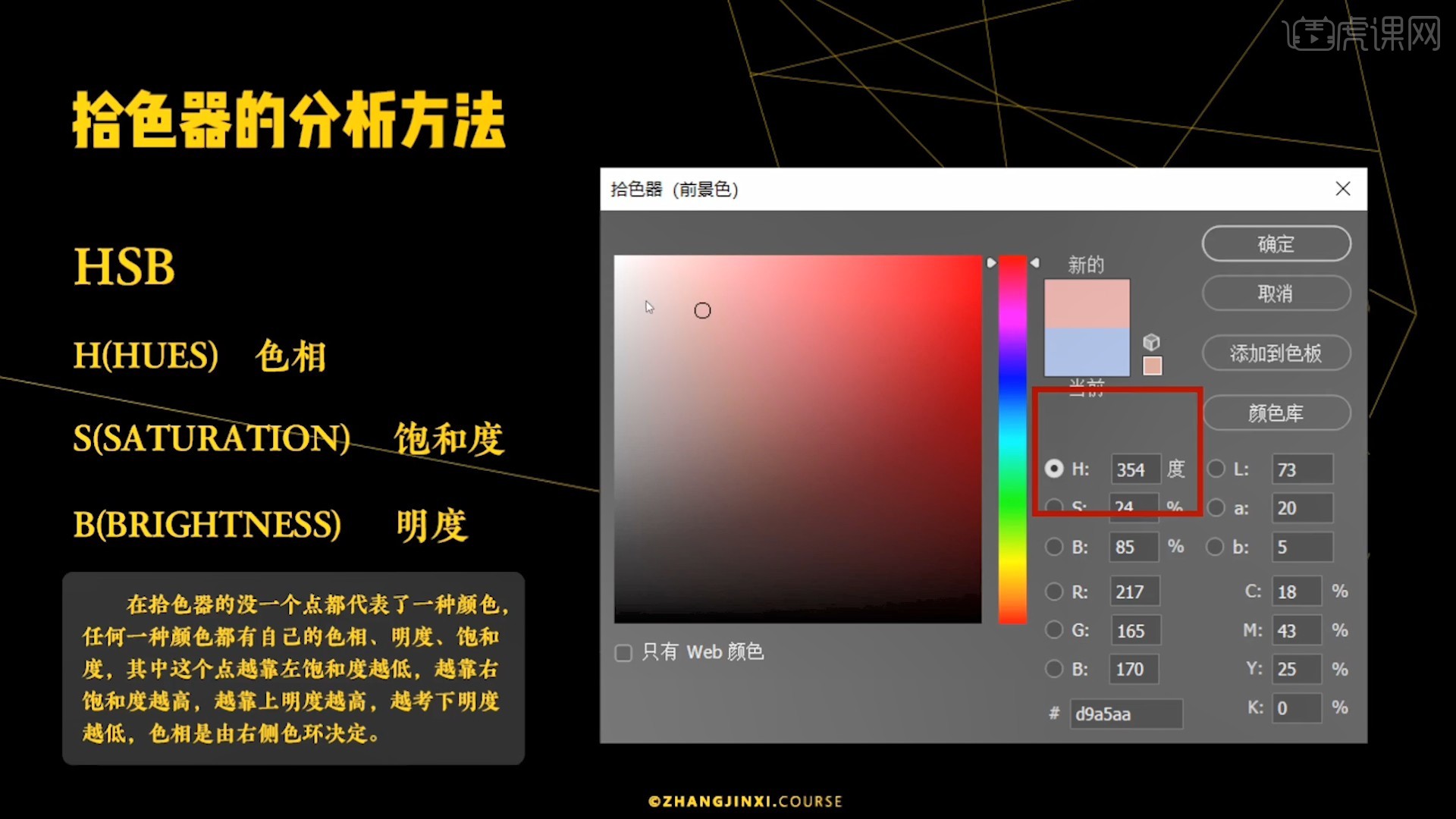
12.拾色器中左右为饱和度,由左至右增大,上下为明度,由下至上增大,色条上下为色相,顶端与底端一样为红色,因为色环是闭合的,总共360度,具体可参考视频内的演示。
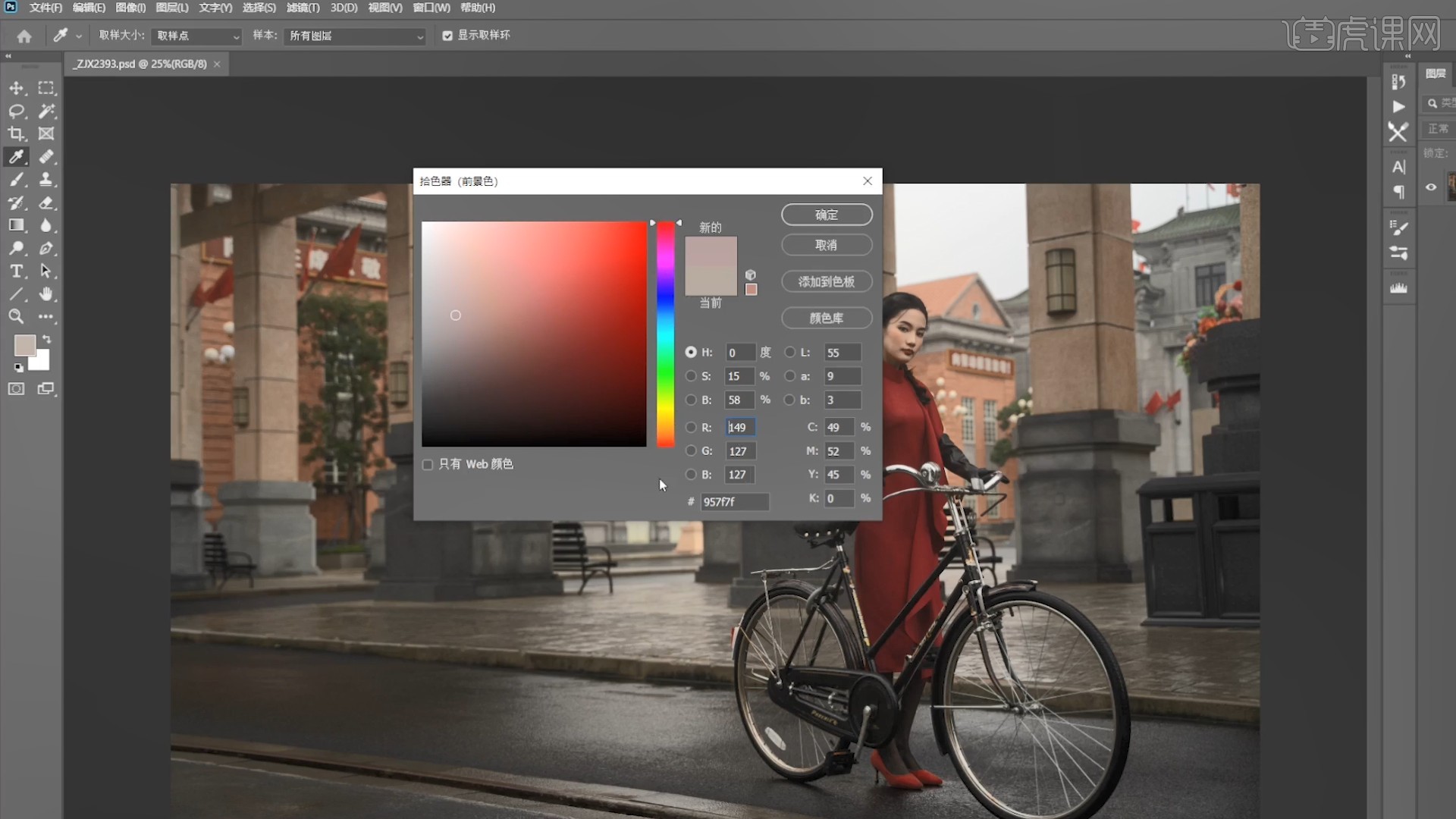
13.接下来讲解三元素大法,要追出照片颜色,要首先分析照片的颜色、照片的调性、照片的对比度如何、照片的饱和度如何、照片中高光的偏色、照片中喑部的偏色,如图所示。

14.这张照片明暗分布均匀,对比度较大,属于低长调的照片,如图所示。

15.提取天空,为饱和度较低、明度较高的青色,如图所示。

16.提取喑部,为饱和度较高、明度较低的蓝色,如图所示。

17.同理提取面部饱和度中低、明度较高的橙红色,衣服饱和度较高、明度较高的红色,头发饱和度中高、明度较低的蓝紫色,建筑饱和度很低、明度中高的橙色,如图所示。

18.接下来进行举例说明,下图为修好但是未调色的状态,如图所示。

19.首先调整天空的偏色,添加【可选颜色】,调整增加白色的青色、洋红和黄色,调整为饱和度较低、明度较高的青色,如图所示。
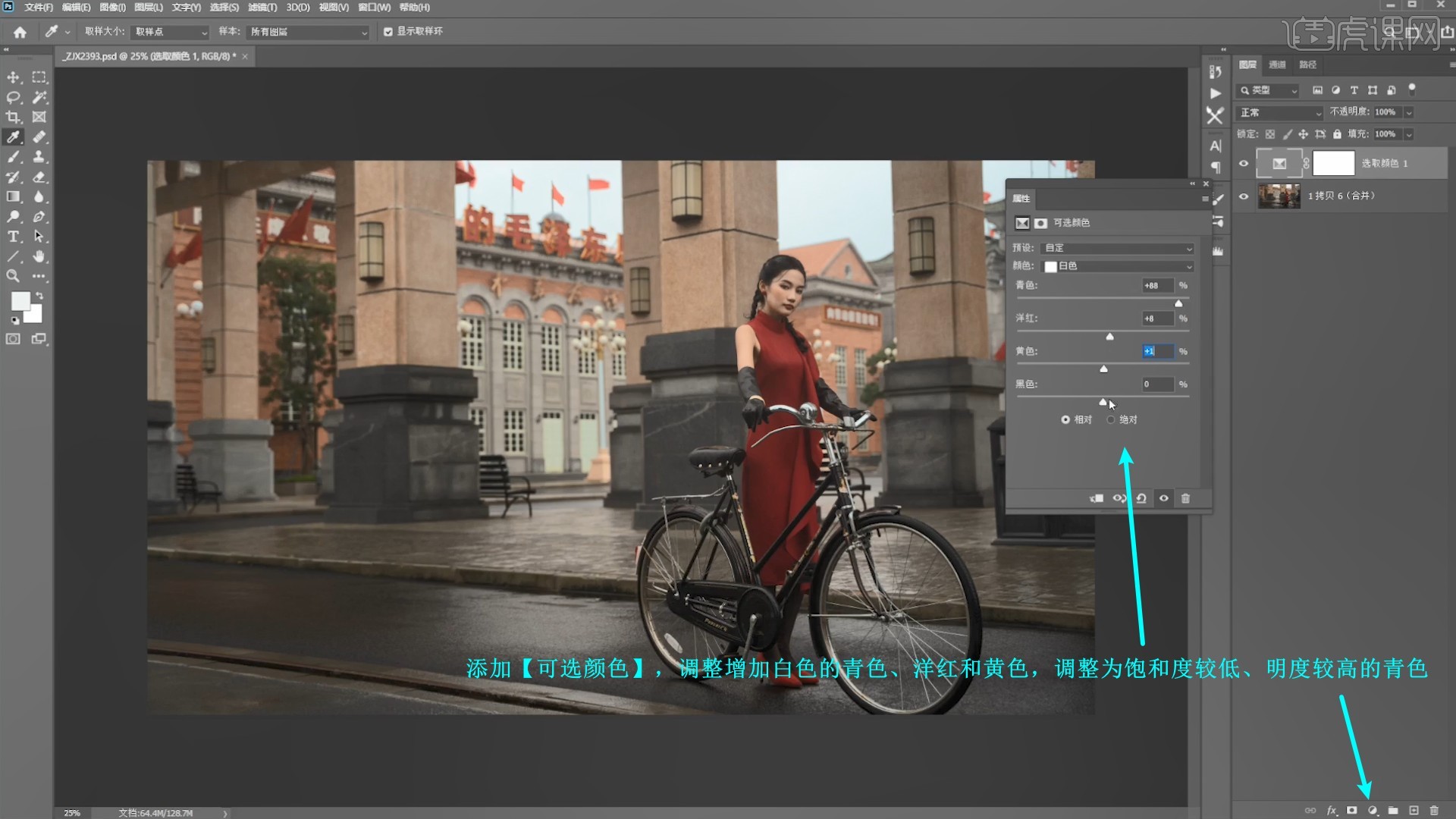
20.使用【吸管工具】吸取天空的颜色,与之前提取的颜色对比,如果不对就需要微调参数,如图所示。

21.使用【吸管工具】吸取人物衣服的颜色,与要调整出的颜色对比,因为材质不同,不可能有一样的反光,可以追求一样的色彩,如图所示。

22.添加【自然饱和度】,调整自然饱和度为+45,如图所示。

23.【盖印图层】,使用【吸管工具】吸取衣服颜色作对比,然后【删除】此图层,根据颜色继续微调【自然饱和度】,如图所示。

24.【蒙版反向】,使用【画笔工具】选择白色涂抹人物衣服,单独添加调色,如图所示。
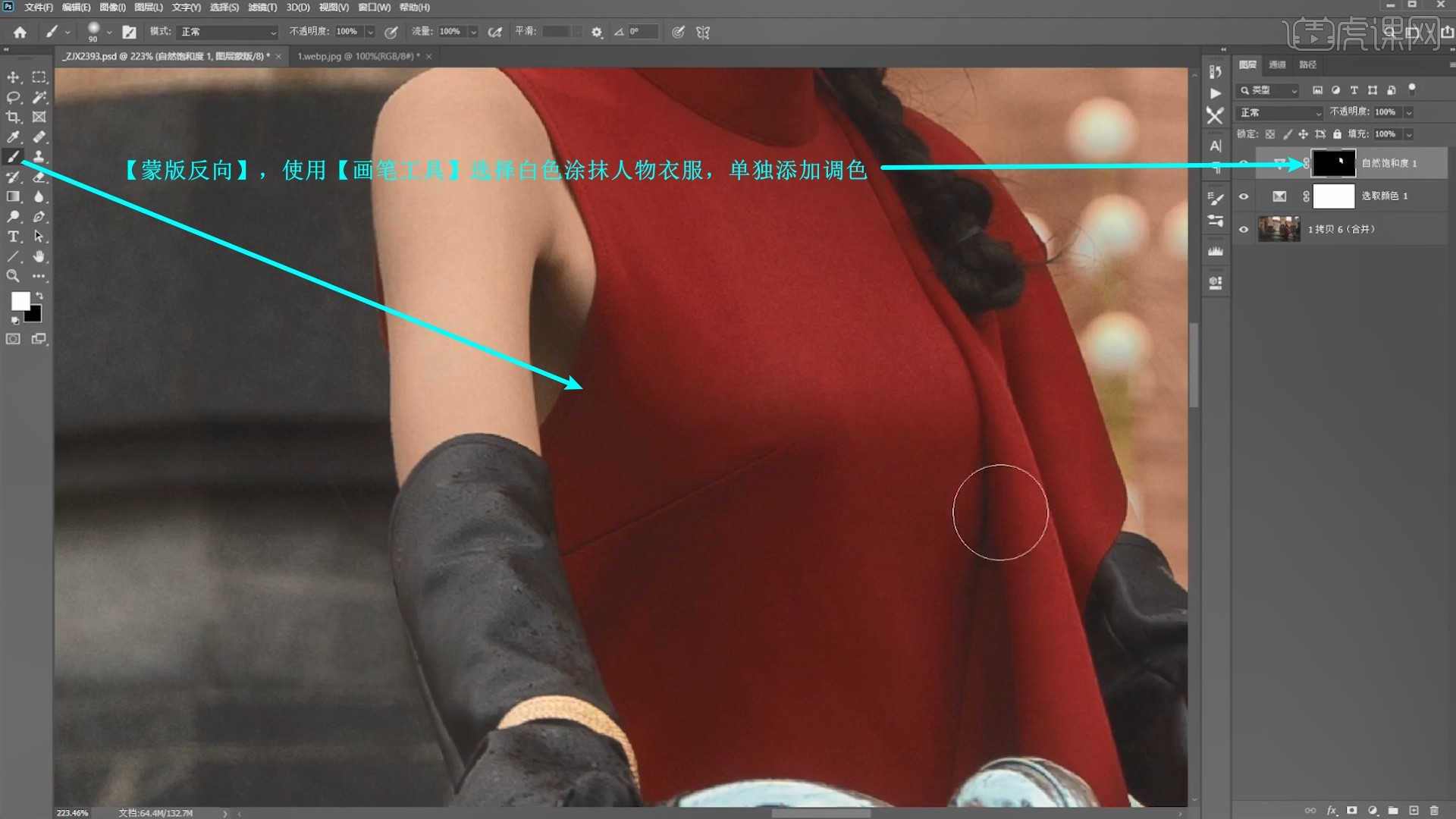
25.添加【曲线】,上拉曲线略微提亮,同理【蒙版反向】后【画笔工具】白色涂抹人物皮肤单独提亮,如图所示。

26.同理单独提亮人物脸部,然后【盖印图层】,调整墙壁颜色,添加【色相/饱和度】调整黄色饱和度为-25,如图所示。

27.同理【蒙版】单独调整墙壁的偏色,完成后【盖印图层】,使用【吸管工具】吸取颜色作对比,如图所示。

28.选择【滤镜-Camera Raw滤镜】,调整【效果】中颗粒为17,【基本】中的参数加强细节,如图所示。

29.【复制图层】,再次【Camera Raw滤镜】调整【混色器-明亮度】下的橙色为+29,【蒙版】单独调整人物皮肤,如图所示。

30.【盖印图层】,添加【曲线】,调整为暗部增加蓝色,如图所示。

31.【盖印图层】,同理调整头发为蓝紫色,【Camera Raw滤镜】调整【基本】中的参数提亮画面,如图所示。

32.调整【混色器-明亮度】下的红色为+24,【饱和度】红色为-4,蓝色为+6,即可完成调整,如图所示。

33.回顾本节课所讲解到的内容,同学们可以在下方评论区进行留言,老师会根据你们的问题进行回复。

34.最终效果如图所示,视频学百遍,不如上手练一练!你学会了吗?

以上就是如何追出别人照片的颜色图文教程的全部内容了,你也可以点击下方的视频教程链接查看本节课的视频教程内容,虎课网每天可以免费学一课,千万不要错过哦!













